TP-Link TL-WR942N. Internet beállítás és Wi-Fi hálózat

- 1693
- 54
- Nemes Benjámin
TP-Link TL-WR942N. Internet beállítás és Wi-Fi hálózat
Ma konfiguráljuk a TP-Link TL-WR942N útválasztót. Jó modell egy otthoni útválasztó. Ez a legjobb megoldás azok számára, akik jó bevonást akarnak szerezni egy Wi-Fi hálózatból, stabil munkából, két USB-portból és egy új vezérlőpultból, sok új chipekkel. De ugyanakkor nem akarja túlfizetni a Wi-Fi 5G és a 802 támogatását.11AC. Fel kell adnia ezt az útválasztót az otthoni útválasztó megválasztásáról szóló cikkhez. És a TP-link TL-WR942N 3G/4G modemekkel is működhet. Igaz, úgy tűnik, hogy csak az orosz szereplőknél eddig. Ha kitalálom ebben a kérdésben, külön cikket fogok írni. És ma van utasításunk a TP-Link TL-WR942N beállításához, hogy a hagyományos vezetékes interneten dolgozzunk. Állítson be egy Wi-Fi hálózatot, tegyen egy jelszót a vezeték nélküli hálózat védelme érdekében, és készítsen más, szükséges beállításokat.
Ennek az útválasztónak a beállítása nem különbözik nagyon ugyanazon TP-Link C8 C8 beállításától. Bemutatom az útválasztókat egy új vezérlőpultdal, amely kék hangon van. Ebben az útválasztón már van egy orosz nyelv (kiválaszthatja a kezelőpanel nyelvét). Az én esetemben csak orosz és angol volt. A kezelőpanel nagyon jó. Mellesleg, észrevettem a "Offline letöltés" funkciót. Ez az, amikor egy flash meghajtót csatlakoztat az útválasztóhoz, jelzi a rajta lévő mappát, jelzi a fájlhoz fűződő linket, és az útválasztó betölti a fájlt a Flash meghajtóra. Konfigurálhatja az ütemtervet úgy, hogy a terhelés például éjszaka kezdődik, és nem hoz létre terhelést a csatornán. Korábban a TP-Link útválasztókon még nem láttam a letöltési menedzsert. Külön cikkben kell írni erről a funkcióról.
Telepítse és csatlakoztassa a TP-LINK TL-WR942N-t
Miután elégedettek voltunk a vásárlással, kihúzzuk az útválasztót a dobozból, és csatlakoztuk a Power Adaptert, amely viszont tartalmazza a kimenetet. A WAN Port -ban kék, csatlakoztatjuk az internetet. Kábel az internetszolgáltatótól.

Ezután meg kell határoznia, hogy melyik eszközt és milyen kapcsolatot konfigurálja az útválasztót. Konfigurálhatja mind a PC -vel, a laptopmal, mind a táblagépről, vagy az okostelefonról. Csatlakozhat a TL-WR942N-hez Wi-Fi-vel vagy hálózati kábelrel. Ha egy laptopból vagy számítógépről konfigurál, akkor jobb, ha olyan hálózati kábelt készít, amelyet egy routerből álló dobozban talál, és csatlakoztassa az eszközöket.

Ha egy Wi-Fi útválasztót szeretne konfigurálni, akkor azonnal bekapcsolása után elosztja a Wi-Fi hálózatot a gyár nevével. A hálózati nevét és a csatlakoztatáskor meg kell jelölni a hálózati nevét, és maga az útválasztón kell megjelölni (a matrica alulról).

És ha úgy dönt, hogy konfigurál egy útválasztót egy mobil eszközről, akkor ezt megpróbálhatja megtenni a TP-Link Tether alkalmazáson keresztül. Bár a mobil eszköz böngészőjén keresztül mindent konfigurálhat, de nem túl kényelmes.
Roter beállítások
Az útválasztóhoz való csatlakozás után bármilyen böngészőt nyitunk meg, és a címsorba lépünk a tplinkwifi -hez.Nettó (vagy 192.168.0.1). Megjelennie kell az engedélyezési oldalnak. Ha nem, és nem léphet be a beállításokhoz, akkor nézze meg a cikket, hogy mit kell tennie, ha az nem lép be az útválasztó beállításaiba 192 -re.168.0.1 vagy 192.168.1.1.
Az engedélyezési oldalon meg kell adnia a felhasználónevet és a jelszót. Gyár Adminisztrátor És Adminisztrátor.
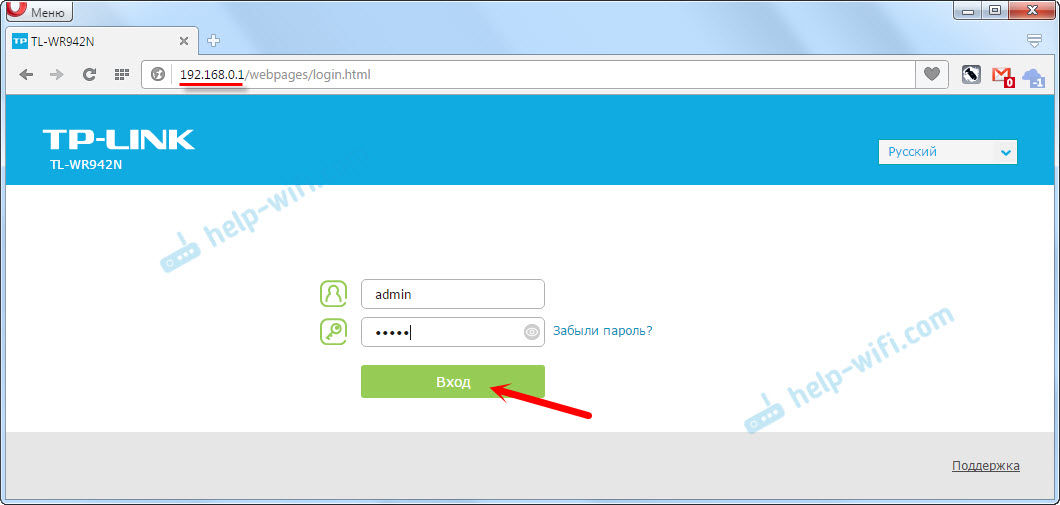
Az útválasztó azonnal felkéri, hogy változtassa meg a felhasználónevet és a jelszót, amelyet meg kell jelölni a beállítások megadásakor. Változtassa meg őket. Hagyhatja a felhasználó nevének adminisztrátorát, de módosíthatja a jelszót. Csak ne felejtse el a jelszót, különben a beállításokat a gyárba kell dobnia, nem tud lépni a vezérlőpultra.
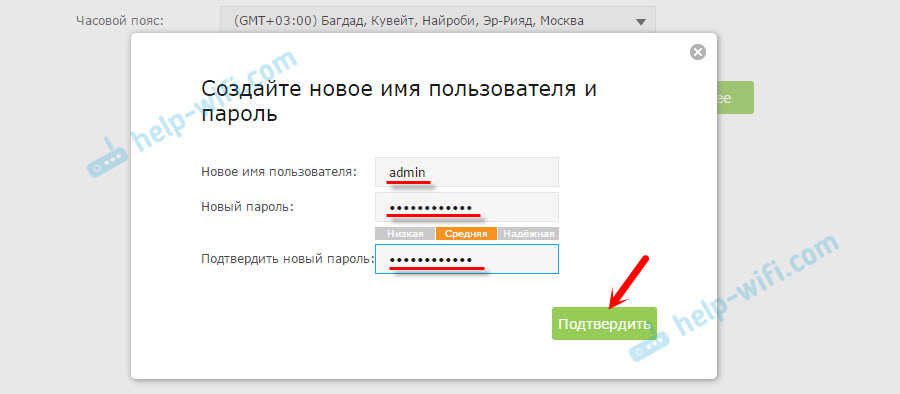
Ha már voltak kísérletek egy útválasztó beállítására, határozottan azt javaslom, hogy állítsa vissza a TP-link beállításait a TL-WR942N-en. Kapcsolja be az útválasztót, és kattintson a WPS/RESET gombra 10 másodpercig.
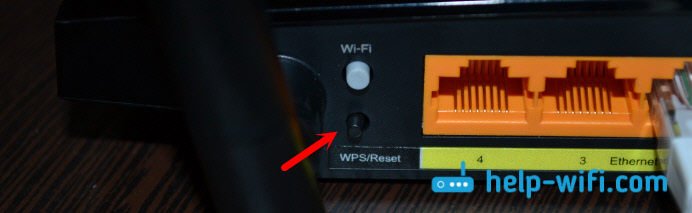
Az előlapon lévő mutatókon megérti, amikor a beállításokat kiürítették.
Az előkészítés befejeződik, folytathatja a beállítást.
Internetkapcsolat beállítása a TP-Link TL-WR942N-en
Ez a legfontosabb szakasz az útválasztó felállításában. Be kell állítanunk az internethez való csatlakozás beállításait. Nélkülük az útválasztó nem lesz képes csatlakozni az internetszolgáltatóhoz, és terjeszteni az internetet.
Fontos! Mielőtt folytatná a beállítást, tudnia kell, hogy milyen típusú kapcsolat használja az internethez az internetes szolgáltatót. És már a kapcsolat típusától függően meg kell találnia a kapcsolat adatait (felhasználónév, jelszó). Adja meg azt is, hogy a szolgáltató kötődik -e a MAC címen.
Csak akkor, ha van a "dinamikus ip" csatlakozás típusa (a MAC -címre való hivatkozás nélkül), nincs szükség beállításokra. És közvetlenül az internet csatlakoztatása után az útválasztóval, elosztja (ha az útválasztón gyári beállítások voltak). Kihagyhatja ezt a részt.
Általában az összes információt az internethez való csatlakozáskor kiadott dokumentumok tartalmazzák. Ha nem tudja, milyen beállításokat kell jelezni ebben a szakaszban, akkor nincs értelme folytatni a beállítást.
Közvetlenül a beállítások belépése után megnyílik a Fast Settings Master, ahol meg kell adnia a régiót, az internetkapcsolat-paramétereket, konfigurálnia a Wi-Fi-t, a jelszót stb. D. A darab hűvös és kényelmes, ha akarod, akkor konfigurálhatja ezen a mesteren keresztül. Külön részekben megmutatom a beállítást.
Tehát az internet beállításához a "További beállítások" - "Hálózat" - "Internet" fülre lépünk.
Válassza ki az internethez való kapcsolat típusát, és állítsa be a szükséges paramétereket. Például a pppoe -t választottam. Lehet, hogy van "dinamikus ip", "l2tp", "pptp". Válassza ki a típust, és állítsa be a paramétereket: Felhasználónév, jelszó, szerver címe.
Az alábbiakban van egy szakasz klónozó MAC -címekkel. Ha a szolgáltató nem kötődik, akkor a "Használja a MAC címet alapértelmezés szerint". Ha van kötés, és beállítja (kábelrel) a számítógépről, amelyhez az internet csatolva van, akkor a "Használjuk a számítógép aktuális MAC számítógépét", vagy manuálisan regisztrálhatjuk a Mac -et. Kattintson a "Mentés" gombra.
Amint az összes paramétert megjelöli, kattintson a "Csatlakozás" gombra. Ha mindent helyesen jeleznek, akkor az útválasztó csatlakozik az internethez. Mentse el az útválasztó beállításait a "Mentés" gombbal.
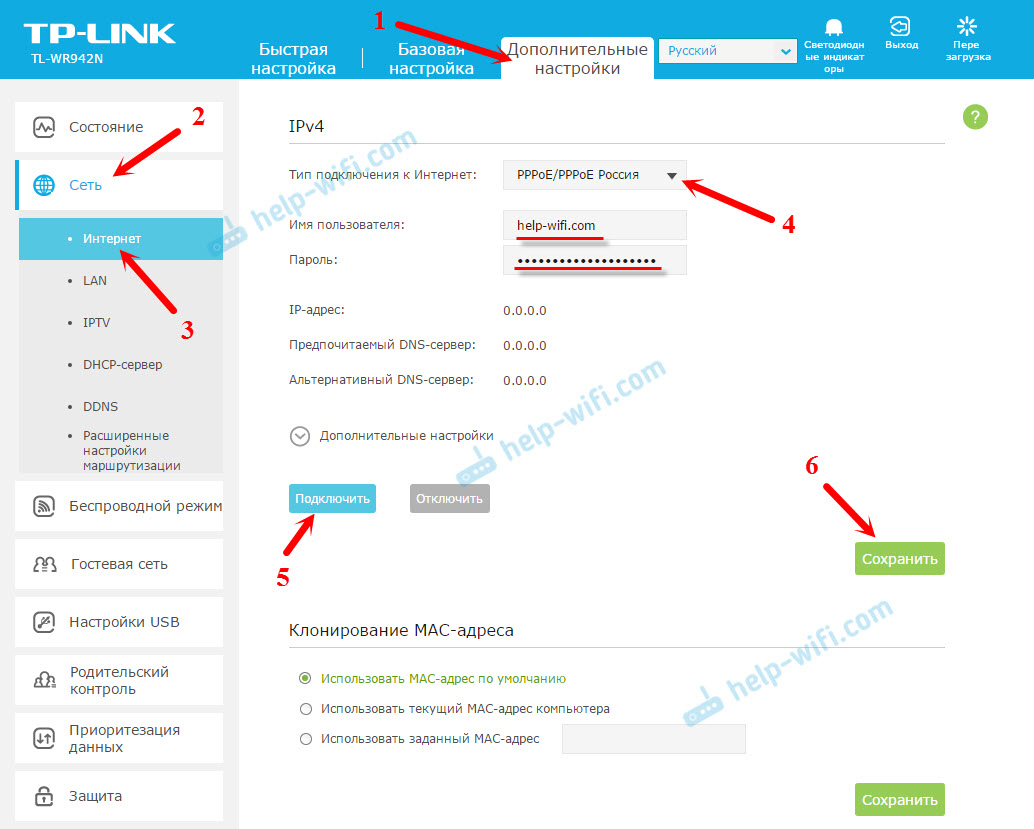
Кога tp-link tl-wr942n подючиuс к и и и и и и иикатор wan на передней панели бет горет зелыыыыыыыыыыынн панели бетт зелыыыыы панелilváz. Ha ez éget narancssárgát, akkor ellenőrizze a beállításokat (ezt a problémát a "Miért a TP-Link útválasztón az Internet-mutató (WAN) című cikkben írtam. Felhívhatja a szolgáltató támogatását, meg kell mondania. Ha az útválasztó nem kapcsolódik az internethez, akkor nincs értelme folytatni a beállítást.
Vezeték nélküli hálózat beállítása. Jelszó telepítése a Wi-Fi-n
Tehát az internet beállított, folytassa a Wi-Fi hálózat beállítását. Csak annyit kell tennie, hogy megváltoztatjuk a hálózat szokásos nevét, és megváltoztatjuk a jelszót a hálózat védelme érdekében.
Ehhez lépjen a "További beállítások" fülre - "Vezeték nélküli mód".
A "Vezeték nélküli hálózat (SSID)" mezőben jelölje meg a Wi-Fi hálózat nevét. Angol betűk, használhat számokat, kötőjelet és alacsonyabb hangsúlyt.
A Jelszómezőben jelölje meg a jelszót, amelyet meg kell jelölni, amikor csatlakozik a Wi-Fi hálózathoz. Legalább 8 karakterből álló jelszó.
A "Mentés" gomb mentenünk a paramétereket.

Minden, a beállítás befejeződött. Újra kell indítanunk az útválasztót. Kattintson az oldal jobb felső sarkában található "Újratöltés" gombra.
Az újraindítás után újra csatlakoznia kell a Wi-Fi hálózathoz (amelyet már másképp hívnak), jelezve az új jelszót, amikor csatlakozik. Ha a jövőben elfelejti a Wi-Fi jelszavát, akkor ez a cikk hasznos lesz: Hogyan lehet megtudni a jelszavát a Wi-Fi-ből, vagy mit kell tennie, ha elfelejtette a jelszót.
Számos hasznos tipp
- Az útválasztó kezelőpanelen letilthatja azokat a mutatókat, amelyek égnek az útválasztón. Csak kattintson a "LED mutatók" gombra, és kimegyenek. Kattintson újra a gombra, és kigyulladnak.
 Hasznos dolog, ha az útválasztó például a hálószobában van. És a "További beállítások" lapon - "Rendszeres eszközök" - "Rendszerparaméterek" az oldal alján, konfigurálhatja a mutatók éjszakai módját. Állítsa be azt az időt, amikor kikapcsolnak és automatikusan bekapcsolnak.
Hasznos dolog, ha az útválasztó például a hálószobában van. És a "További beállítások" lapon - "Rendszeres eszközök" - "Rendszerparaméterek" az oldal alján, konfigurálhatja a mutatók éjszakai módját. Állítsa be azt az időt, amikor kikapcsolnak és automatikusan bekapcsolnak. - A „További beállítások” lapon - „Rendszeres eszközök” - „Időbeállítások” Javasolható beállítani az órát. Ne felejtse el menteni a beállításokat.
- A jövőben, ha az útválasztó beállításai, vagy valami más, azt javaslom, hogy készítsen biztonsági másolatot a beállításokról az útválasztó beállítása után. Ezt megteheti a "További beállítások" - "System Tools" - "Biztonsági másolat másolat és helyreállítás" szakaszban. Kattintson a "Reserve Copy" gombra, és mentse el a fájlt a számítógépen egy megbízható helyen. A jövőben ugyanazon a lapon visszaállíthatja a TP-LINK TL-WR942N beállításait egy fájlból.
- Az egyes eszközök sebességkorlátozását a beállításokban, a "További beállítások" lapon konfigurálhatja - "Adatok prioritása".
- Ha szüksége van egy vendég Wi-Fi hálózatra, akkor ezt az utasítások szerint konfigurálhatja: https: // súgó-wifi.Com/tp-link/nastrojka-gostevoj-wi-fi-seti-na-routere-tp-link/
- Az IPTV beállítása a TP -linken TL -WR942N -en a "További beállítások" - "Hálózat" - "IPTV" szakaszban történik.
Valójában ez minden. Tetszett az útválasztó. Ha megvette, akkor azt gondolom, hogy elégedett leszel. A megjegyzésekben kérdéseket hagyhat a cikk témájával kapcsolatban. Hagyja el véleményét a TP-Link TL-WR942N útválasztóról is. Legjobbakat kívánom!
- « Az útválasztó nem kapcsolódik az internetszolgáltatóhoz
- Álló számítógépen nincs vezeték nélküli hálózati kapcsolat Wi-Fi »

